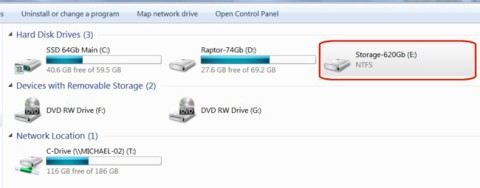SSD NVMe PCIe 5.0 sin DRAM lanzado a un precio extremadamente atractivo

Hoy en el CES 2025, Phison presentó una serie de nuevos productos que juegan un papel importante en su futura estrategia comercial.
En este artículo, le guiaremos sobre cómo recuperar el acceso a su disco duro cuando falla.
Cómo recuperar el acceso al disco duro
Al conectar una unidad usada a una computadora nueva o diferente, ya sea como unidad externa o interna, no tendrá acceso a ella. Al intentar ver, agregar o eliminar archivos en esa unidad, recibirá el mensaje de error " E:\ no es accesible. Acceso denegado ". El mensaje en su unidad puede ser diferente, pero no se preocupe, hay una solución.
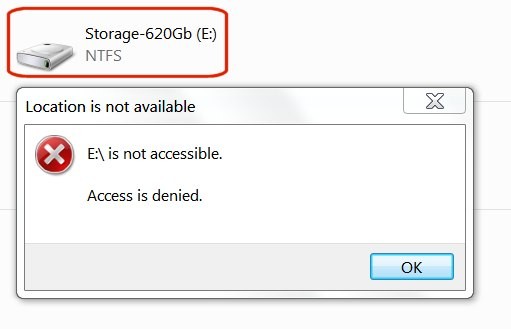
En Windows 7, cuando observa sus unidades en el Explorador de Windows, una de las unidades que acaba de agregar no informará ningún dato sobre su tamaño o espacio libre.
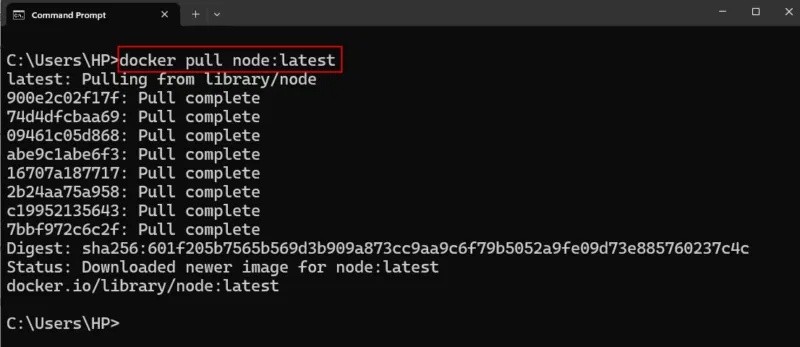
Este problema se soluciona de forma sencilla en dos pasos. Primero, debe recuperar la propiedad del disco duro y luego autorizarse como nuevo propietario.
Nota : No intente esto en la unidad C:\ (unidad de arranque), ya que cambiará el sistema y lo obligará a reinstalar Windows.
1. Recuperar la propiedad
En el Explorador de Windows, haga clic con el botón derecho en la unidad de la cual desea tomar propiedad y luego seleccione Propiedades en el menú desplegable.
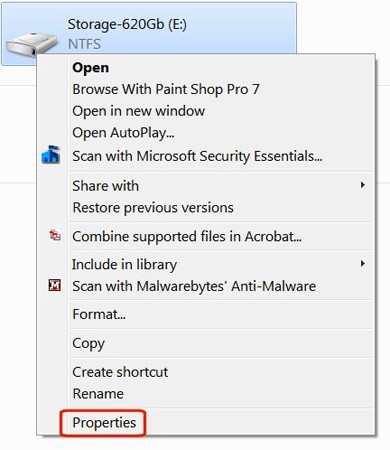
Haga clic en la pestaña Seguridad .
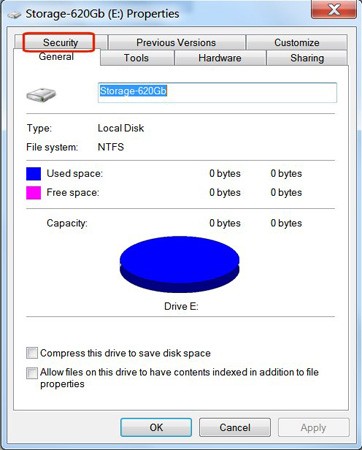
Haga clic en el botón Avanzado .
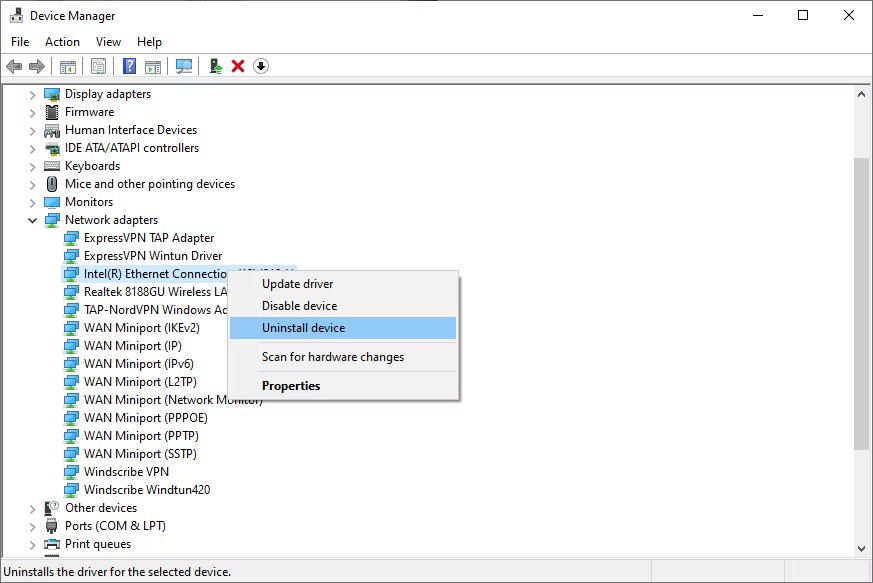
Haga clic en la pestaña Propietario en Configuración de seguridad avanzada .
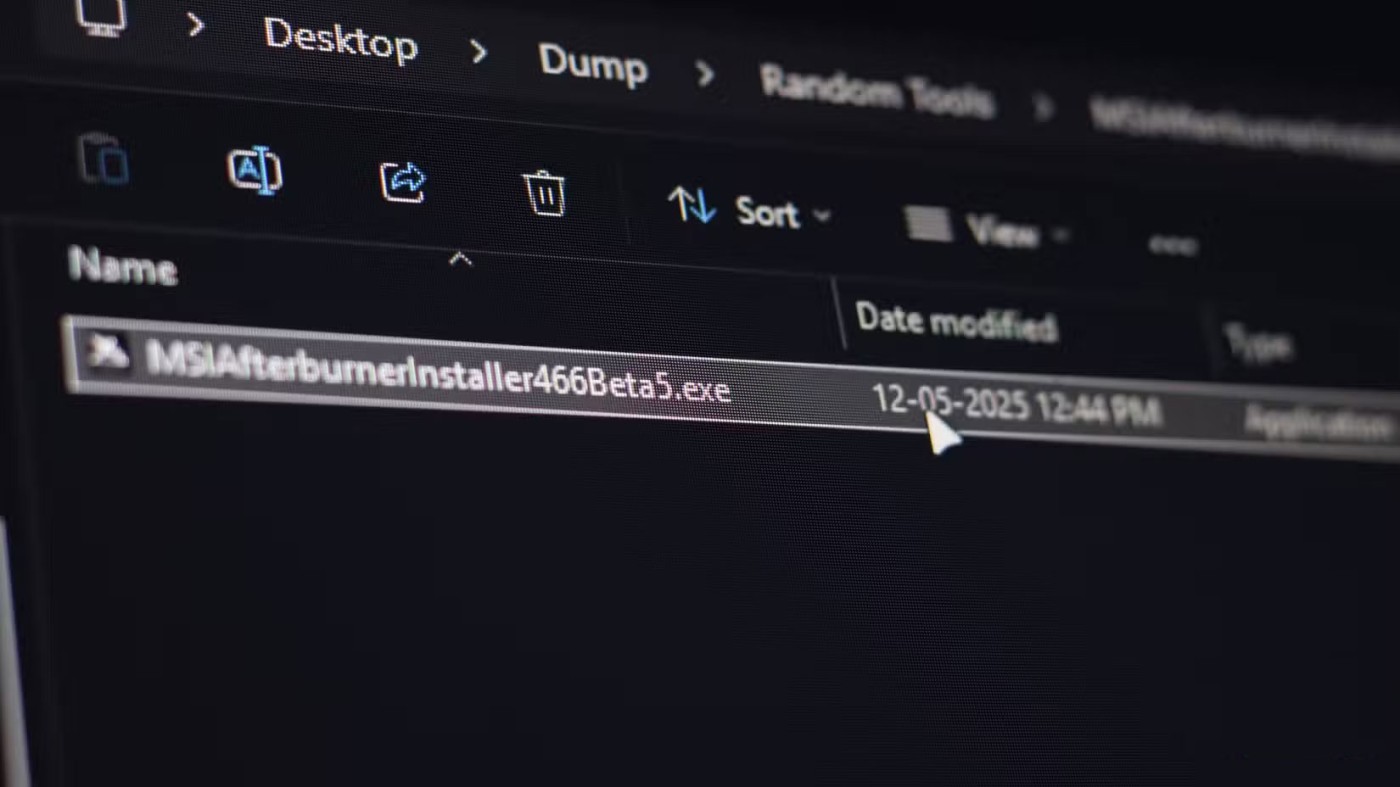
Haga clic en el botón Editar.
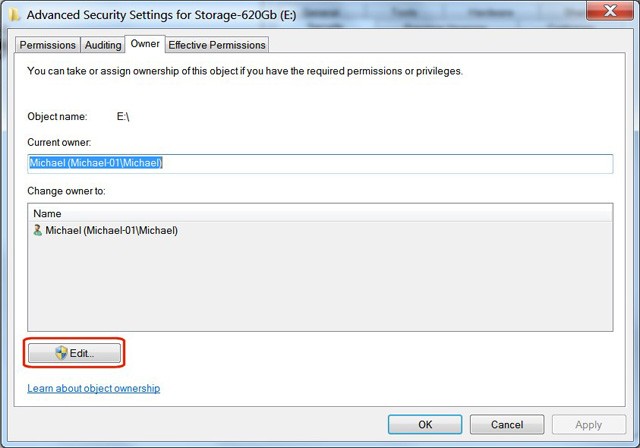
Haga clic en el botón Otros usuarios o grupos.
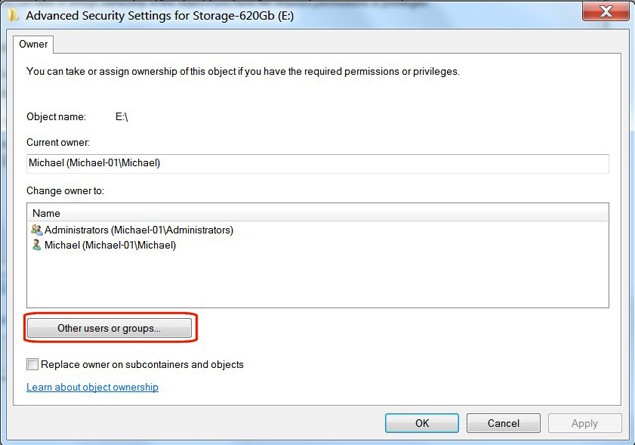
En la sección “ Tipos de objetos ”, desmarque todas las casillas excepto Usuarios y luego haga clic en Aceptar .
Haga clic en el botón Avanzado.

Haga clic en el botón Buscar ahora.
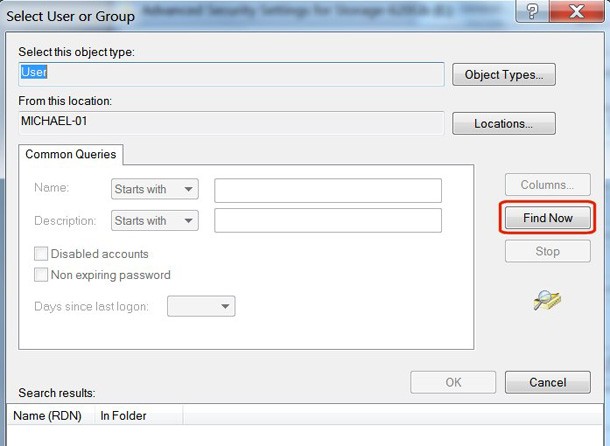
En la sección Resultados de la búsqueda , haga clic en el nombre de usuario que utiliza para iniciar sesión en Windows y luego haga clic en Aceptar.
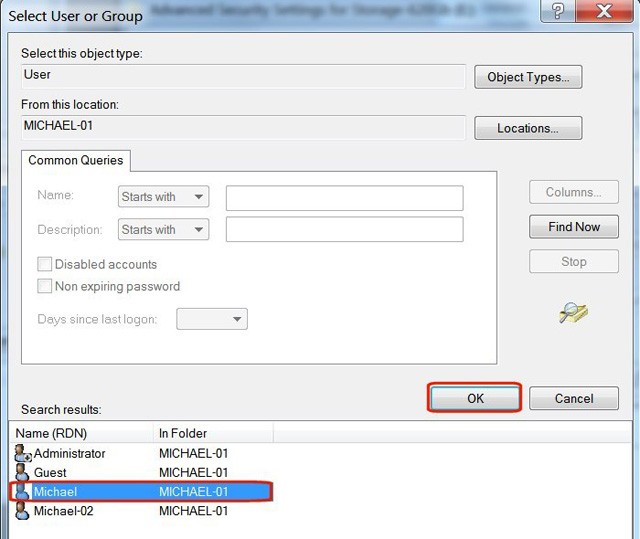
Verifique el nombre de usuario correcto en la ventana del objeto y haga clic en Aceptar.
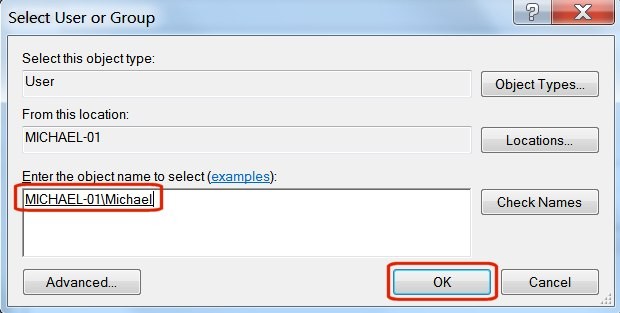
Marque la casilla junto a Reemplazar propietario en subcontenedores y objetos .
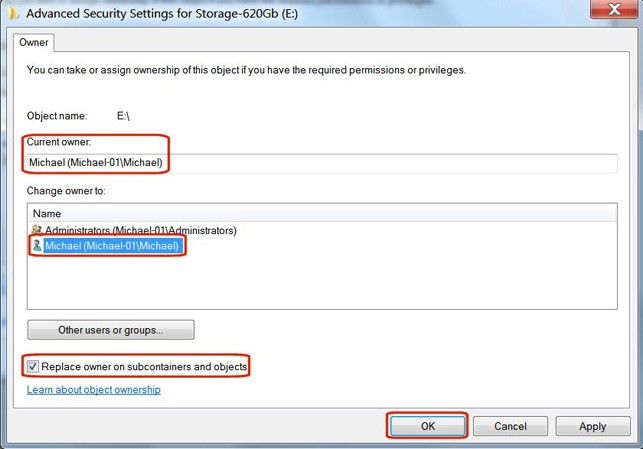
Verá un mensaje de advertencia: « Se reemplazarán todos los permisos… ». Esto es normal. Haga clic en «Sí» .
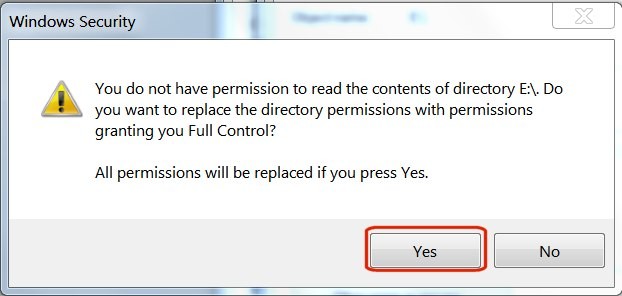
Aparece una ventana de estado que le notifica que los permisos de archivo han cambiado.
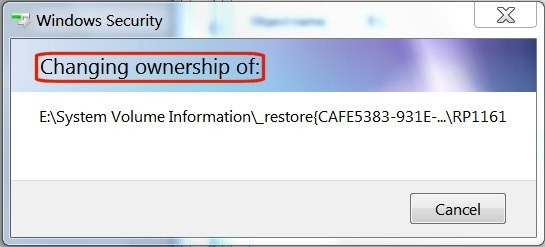
Si ve el mensaje de error " Acceso denegado " , no se preocupe. Ese mensaje solo se refiere a un archivo de sistema específico que está en uso. No necesita acceder a él. Simplemente presione el botón "Continuar".
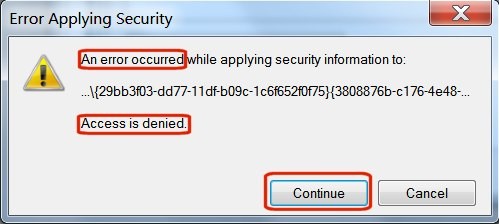
Haga clic en Aceptar en el mensaje final de la ventana de Seguridad de Windows.
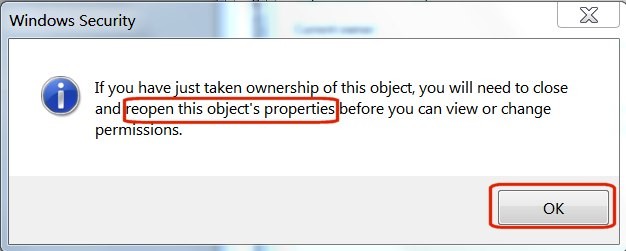
Al realizar los pasos anteriores, habrá recuperado con éxito la propiedad de su disco duro.
2. Conceder acceso
En el Explorador de Windows, haga clic con el botón derecho en la unidad cuya propiedad acaba de recuperar y luego seleccione Propiedades en el menú desplegable.
En Propiedades, seleccione la pestaña Seguridad . Verá su nombre de usuario en la ventana Nombres de grupo o usuario . Haga clic en el nombre de usuario para resaltarlo y luego haga clic en el botón Editar .
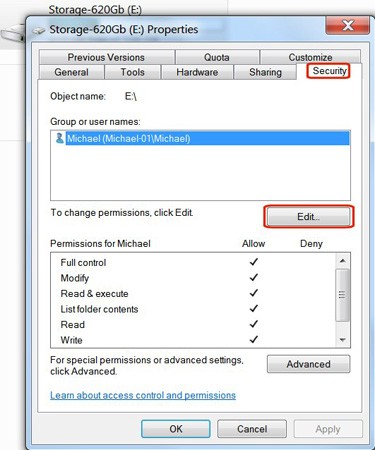
En la columna Permitir , marque la casilla Control total y luego haga clic en el botón Aceptar .
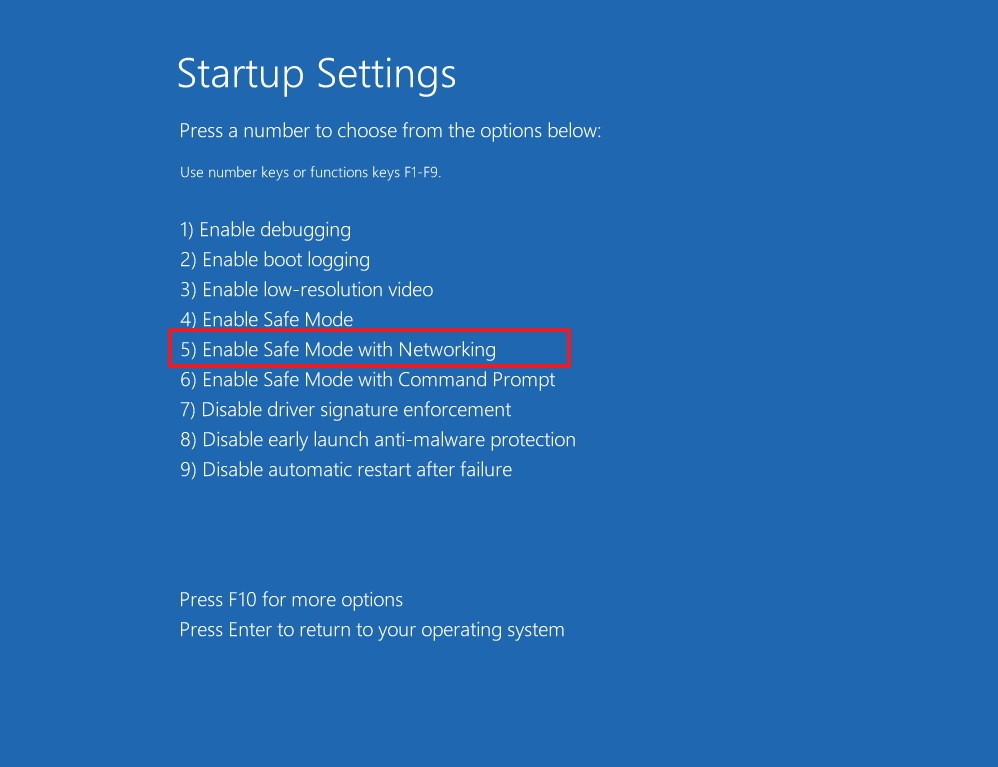
El disco duro aparecerá en el Explorador de Windows con información sobre su tamaño y espacio libre. Puede hacer clic en él, ver sus carpetas y luego agregar, eliminar o modificar archivos según sea necesario.
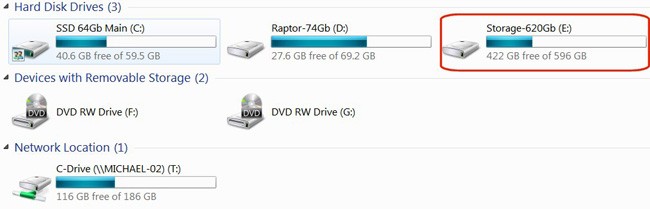
Con unos sencillos pasos, puedes recuperar el acceso a tu disco duro. Si te encuentras con un error similar, ¡no olvides usar este método!
¡Buena suerte!
Hoy en el CES 2025, Phison presentó una serie de nuevos productos que juegan un papel importante en su futura estrategia comercial.
En este artículo, le guiaremos sobre cómo recuperar el acceso a su disco duro cuando falla. ¡Manténganse al tanto!
Hoy, Samsung anunció oficialmente un nuevo modelo de SSD PCIe Gen5 NVMe llamado 9100 PRO, el sucesor del 990 PRO.
La nueva versión de Paragon Partition Manager Free Edition, una potente herramienta para gestionar particiones de disco duro en 2024.
Windows 11 recibe una pequeña y elegante mejora en el Administrador de tareas.
Samsung acaba de continuar expandiendo su popular línea de productos SSD comerciales con el nuevo modelo 990 EVO Plus.
En este artículo, te guiaremos sobre cómo recuperar el acceso a tu disco duro cuando falla. ¡Sigamos!
A primera vista, los AirPods parecen iguales a cualquier otro auricular inalámbrico. Pero todo cambió cuando se descubrieron algunas características poco conocidas.
Apple ha presentado iOS 26, una importante actualización con un nuevo diseño de vidrio esmerilado, experiencias más inteligentes y mejoras en aplicaciones conocidas.
Los estudiantes necesitan un tipo específico de portátil para sus estudios. No solo debe ser lo suficientemente potente como para desempeñarse bien en su especialidad, sino también lo suficientemente compacto y ligero como para llevarlo consigo todo el día.
Agregar una impresora a Windows 10 es sencillo, aunque el proceso para dispositivos con cable será diferente al de los dispositivos inalámbricos.
Como sabes, la RAM es un componente de hardware muy importante en una computadora, ya que actúa como memoria para procesar datos y es el factor que determina la velocidad de una laptop o PC. En el siguiente artículo, WebTech360 te presentará algunas maneras de detectar errores de RAM mediante software en Windows.
Los televisores inteligentes realmente han conquistado el mundo. Con tantas funciones excelentes y conectividad a Internet, la tecnología ha cambiado la forma en que vemos televisión.
Los refrigeradores son electrodomésticos familiares en los hogares. Los refrigeradores suelen tener 2 compartimentos, el compartimento frío es espacioso y tiene una luz que se enciende automáticamente cada vez que el usuario lo abre, mientras que el compartimento congelador es estrecho y no tiene luz.
Las redes Wi-Fi se ven afectadas por muchos factores más allá de los enrutadores, el ancho de banda y las interferencias, pero existen algunas formas inteligentes de mejorar su red.
Si quieres volver a iOS 16 estable en tu teléfono, aquí tienes la guía básica para desinstalar iOS 17 y pasar de iOS 17 a 16.
El yogur es un alimento maravilloso. ¿Es bueno comer yogur todos los días? Si comes yogur todos los días, ¿cómo cambiará tu cuerpo? ¡Descubrámoslo juntos!
Este artículo analiza los tipos de arroz más nutritivos y cómo maximizar los beneficios para la salud del arroz que elija.
Establecer un horario de sueño y una rutina para la hora de acostarse, cambiar el despertador y ajustar la dieta son algunas de las medidas que pueden ayudarle a dormir mejor y despertarse a tiempo por la mañana.
¡Alquiler por favor! Landlord Sim es un juego de simulación para dispositivos móviles iOS y Android. Jugarás como propietario de un complejo de apartamentos y comenzarás a alquilar un apartamento con el objetivo de mejorar el interior de tus apartamentos y prepararlos para los inquilinos.
Obtén el código del juego Bathroom Tower Defense de Roblox y canjéalo por emocionantes recompensas. Te ayudarán a mejorar o desbloquear torres con mayor daño.